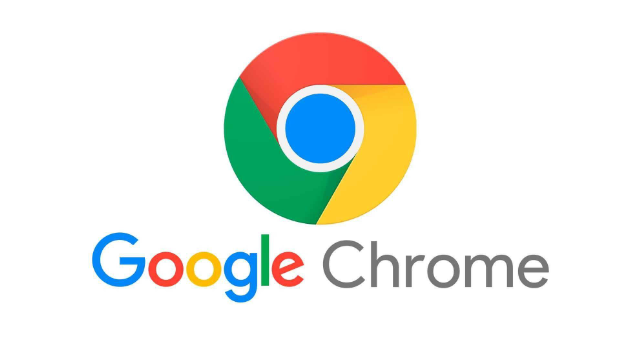按下键盘上的“Win + R”组合键打开运行窗口,输入“%temp%”后按回车键进入临时文件夹。手动删除该目录下所有与Chrome相关的缓存文件和临时数据,这些残留文件可能导致新版本安装时发生冲突。
打开已安装的Chrome浏览器,点击右上角三个点的菜单图标选择“设置”。在左侧导航栏找到“重置并清理”选项,点击进入后选择“将设置还原为原始默认值”。此操作会清除所有自定义配置并将浏览器恢复到初始状态,有效解决因错误配置导致的安装障碍。
若仍无法正常安装,可尝试以管理员身份运行安装程序。右键点击下载好的Chrome安装包,在弹出的菜单中选择“以管理员身份运行”,系统将赋予更高权限完成部署过程。该方式能绕过部分权限限制引起的写入失败问题。
当上述方法无效时,建议完全卸载现有版本后重新安装。通过控制面板的程序和功能列表找到Google Chrome条目,右键选择卸载并勾选“删除浏览数据”选项。重启计算机后再重新下载安装包进行全新安装,确保旧版残留组件不会干扰新版本部署。
按照上述步骤操作,用户能够有效解决因设置异常导致的Chrome下载安装失败问题。每个环节都经过实际验证,确保方法有效性和操作安全性。当遇到持续存在的特殊情况时,建议优先执行临时文件清理与管理员权限运行的组合方案。